有些时候我们需要将公司电脑进行远程连接操作,这样可以让自己远处操作公司电脑,进行文件的传输,而很多小伙伴喜欢使用todesk进行电脑控制和连接操作,当你通过ToDesk进行控制好电脑之后,那么我们就可以直接在电脑中将自己需要的文件进行传输设置操作,而在传输文件的时候,可以设置一下文件传输的一个主目录存放位置,直接在基本设置的窗口中进行设置即可,下方是关于如何使用ToDesk设置文件传输位置的具体操作方法,如果你需要的情况下可以看看方法教程,希望对大家有所帮助。

1.直接在我们的电脑桌面上将ToDesk双击打开,如图所示。

2.这时就会马上进入到操作页面中,将页面左侧显示出来的【高级设置】选项卡进行点击一下进入。

3.随后,就会在页面中查看到一个基本设置选项卡,将该选项卡点击之后,滚动页面找到其中的【文件传输管理器】这个选项,将【自定义位置】选项点击勾选上。

4.这时,就会弹出一个更改目录的窗口,我们需要将【更改目录】按钮进行左键单击。

5.随后会弹出一个本地文件夹页面,我们可以在该页面中将自己需要设置的文件位置进行设置好,之后点击选择文件夹按钮保存设置就好了。

以上就是关于如何使用ToDesk修改文件传输路径的具体操作方法,只需要进入到高级设置的窗口中,在基本设置的页面下即可找到文件传输管理器功能,将该功能设置为自定义位置之后,就可以修改文件目录了,感兴趣的话可以操作试试。
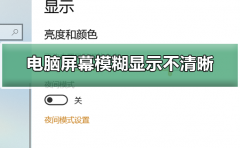 电脑屏幕模糊显示不清晰
电脑屏幕模糊显示不清晰
现在小伙伴们使用电脑的时间越来越多,长时间使用电脑,对我......
 WPS Word设置页眉或页脚与前一页不连续的
WPS Word设置页眉或页脚与前一页不连续的
当你想要在WPS中进行文字文档页眉页脚的添加时,那么可以通过......
 黑白打印机好还是彩色打印机好介绍
黑白打印机好还是彩色打印机好介绍
最近有朋友想要购买一台打印机,但是不知道黑白打印机好还是......
 怎样判断电源是否存在故障:有哪些明显
怎样判断电源是否存在故障:有哪些明显
电源是计算机系统中至关重要的组成部分,它为所有硬件提供稳......
 win7服务项优化教程
win7服务项优化教程
服务项是win7系统自带的一些服务项目,他们的数量非常多,经常......

越来越多的用户很喜欢使用苹果手机,这款手机一出现,就吸引了不少用户的关注和欢迎,在使用的过程中还可以感受到强大的ios系统带来的好处,不仅营造了健康安全的使用环境,还为用户提...

很多小伙伴在选择电脑中的播放软件时都会将PotPlayer作为首选,因为PotPlayer播放器中的功能十分的丰富,支持我们对播放器进行各种个性化设置。有的小伙伴在使用PotPlayer播放器的过程中想要更...
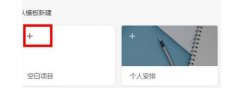
近日有一些小伙伴咨询小编关于teambition怎么添加成员呢?下面就为大家带来了teambition成员管理方法,有需要的小伙伴可以来了解了解哦。...
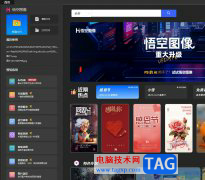
悟空图像是一款好用专业的图像处理软件,也可以是在线照片修饰软件,它为用户提供了图像编辑、合成、涂鸦、特效以及浏览等多种创作性功能,帮助用户完成了图像创意设计、图片编辑处理...
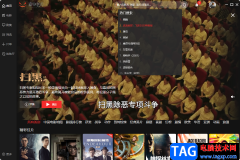
南瓜电影是一款提供了丰富的视频资源,你可以在该软件中搜索自己想要查看的各种影片,并且当你进入到南瓜电影中就可以提供免费观看影片的机会,当你进入到南瓜电影的页面中之后,你可...
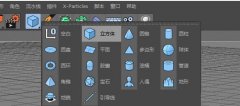
刚学习C4D的朋友可能还不会制作一个简单屋顶,而今天小编就讲解C4D制作一个简单屋顶的操作流程,相信大家通过学习,在以后的操作中一定会得心应手。...
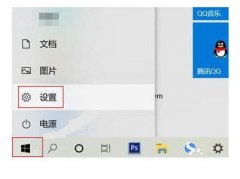
windows11分屏如何使用呢?分屏功能其实就是在多应用的时候能同显示在桌面,平分屏幕同时显示,接下来小编为大伙讲述win11使用分屏的方法步骤内容,希望可以帮助到有需要的朋友。...

vlcmediaplayer是很多小伙伴都在使用的一款播放器,vlcmediaplayer中的功能十分的丰富,并且操作简单。我们可以在vlcmediaplayer中设置视频的播放速度,还可以使用直播源直接观看视频直播,当视频出...

IDM是一款下载器,这款软件是一款十分强大的的下载器,小伙伴们可以通过IDM下载器快速的下载自己需要的一个文件,如果使用过这款软件的小伙伴应该都是知道IDM下载器的专业和强大的,你也...

在剪映中剪辑视频时,我们可以在“素材库”中下载使用各种想要的素材,比如我们可以为视频添加片头素材,添加空境素材,添加转场素材,添加片尾素材等等,并且不同的素材都有很多不同...
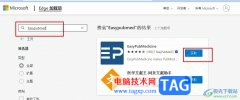
有的小伙伴在使用scholarscope插件时会发现更新之后,scholarscope无法再显示全文链接,并且scholarscope是收费插件,在Edge浏览器中,我们可以使用另一个插件来作为scholarscope的平替,那就是“Easy...
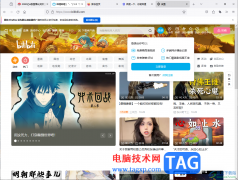
火狐浏览器是一个极简主义浏览器,但是在该软件中访问网页是十分安全的,在通过该浏览器进行访问网页的时候,通常会遇到这样的问题,当你打开多个网页之后,不小心将浏览器关闭了,当...
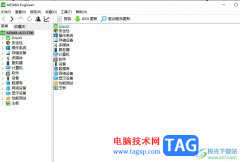
aida64是一款十分全面的测试软件,不仅可以用来查电脑的具体配置信息,还可以测试电脑的稳定性,用户使用起来十分的方便,里面的功能也很全面,因此aida64软件成为了大部分用户装机测试、...
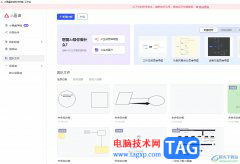
小画桌是一款免费的在线白板工具,它提供了可实时远程协作的白板绘画工具,很适合团队远程会议、在线授课、头脑风暴等场景中使用,能够有效提升团队的工作效率,因此小画桌吸引了不少...
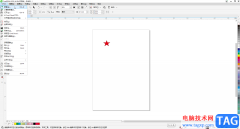
CorelDRAW是一款非常受欢迎的设计软件,很多小伙伴都在使用。在CorelDRAW中如果我们希望输入竖排的文字内容,小伙伴们知道具体该如何进行操作吗,其实操作方法是非常简单的。我们只需要在界...